| 일 | 월 | 화 | 수 | 목 | 금 | 토 |
|---|---|---|---|---|---|---|
| 1 | 2 | 3 | 4 | |||
| 5 | 6 | 7 | 8 | 9 | 10 | 11 |
| 12 | 13 | 14 | 15 | 16 | 17 | 18 |
| 19 | 20 | 21 | 22 | 23 | 24 | 25 |
| 26 | 27 | 28 | 29 | 30 | 31 |
- 스킨수정
- 티스토리스킨편집
- 케이스
- 만수동
- 보수
- 바로가기글꼴
- 프로필레이어
- 이지셋팅
- 인간
- 스킨편집
- 시놀로지
- 서피스
- 본투비블루
- 영화음악
- 인천
- 이글스
- 바이러스
- 나스
- 사이드설정
- 윈도우10
- 최순실
- 영화
- Jazz
- 포토샾
- 크로노스노트북
- synology
- 삼성노트북
- 샌드박스
- 해외축구
- AC7260
- 박근혜
- 티스토리스킨
- 쳇 베이커
- 바탕화면
- 윈도11 블루투스 페어링
- 우병우
- 음악
- gps
- 블루투스 PIN번호
- 티스토리
- 비선실세
- 허튼소리
- 업그레이드
- 삼성크로노스7
- 스킨커스텀
- 씨나락
- 재즈
- 남동구
- 시간
- 냉무
- 북마크폰트크기
- 교통사고
- 샌드브릿지
- 카카오톡
- 블루투스
- 우분투
- wifi
- 이재명피습
- SNS공유
- 바로가기글꼴크기
- Today
- Total
내다보는 (창)
시놀로지 나스 개인 포토스테이션 활성화 본문
시놀로지 나스 개인 포토 스테이션 생성하기
시놀로지 사용자 분들이 많이 사용하는 포토 스테이션 ~
그런데 예전에 사용하다 접어놓은 포토 스테이션 설정이 이상합니다;;;
시놀로지 사용자 여러분 포토 스테이션 개인 홈 활성화가 안되시죠?
시놀로지의 dsm 버전이 5. 에서~6.으로 펌웨어 업그레이드 이후 생긴 현상 인대요. 현재
dsm 버전 6.2.2
구글검색 으로 알아본 바로는
dsm 6.버전 이후로 생긴 현상이라고 하더군요
참 이상하게도 만들었다 왜 이렇게 불편하게 만들까? 이런 생각이 들만큼 생소하고 다른 dsm 앱 설정 들과는 설정하는 방식이 차이가 납니다;;;
권한 설정도 안되고;;;
포토 스테이션 설정을 열어봐도 거기서도 설정이 안되고;;;
모든 그룹이나 사용자 설정은 디폴트로 묶여있고...
사용자에게 관리자가 권한 부여는 할 수 있는데 문제는 말이죠 아래 이미지에서 보시다시피 거부 권한 행사를 못합니다. 기본이 앨범 검색 권한이 부여되어 있다는 것이죠 모든 사용자가...

결국 기본 포토스테이션이 아닌 개인 포토 스테이션이 필요한데 생성하는데 여간 까다롭지 않습니다 (방법을 모르면 말이죠)
플리즈 ~ 나만의 개인 공간이 필요하다구 시놀로지!!!!!!!!!!!!!!!!!!!!!!!!!!
오류와 시행착오를 반복하며 지쳐 갑니다 ㅠㅜ 하... 아.... 짜증이 나더군요;;;;
대충 이 내용이 이렇습니다...
dsm 6 이상으로 버전 업후 공유 디 텍토 리인 photo(포토)의 권한이나 사용자 설정이 더 이상 dsm 시스템 권한이 아닌 포토 스테이션(photo station) 내부로 넘어간 겁니다.
*포토 폴더의 권한 세팅 불가능...
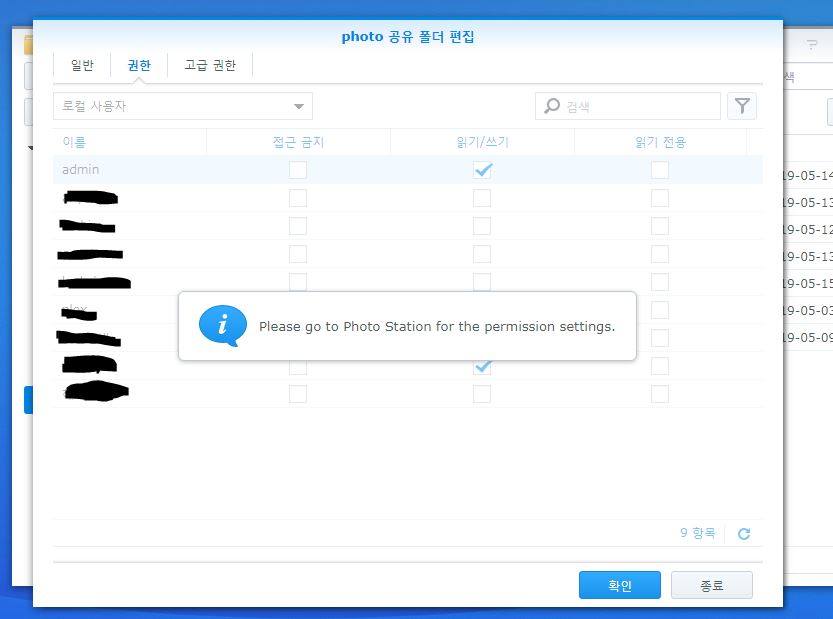
물론 그럴 수도 있죠 시스템을 효율적으로 관리하기 위한 조치리라 생각하니까요... 그런데 여기 문제가 하나 있습니다...
포토 스테이션에게 사용자 권한을 모두 부여했는데 막상 시스템 관리자가 포토 스테이션 설정에서 할 수 있는 부분이 없다는 게 문제인 것이죠(없진 않은데 찼기가 힘들어요);;;
아무리 뒤져봐도 하나하나 포토 스테이션 설정을 모두 뒤집어 봐도.................... 없더군요... 저절로 욕 나오더라고요....
밤새 고민하고 권한을 여기저기 줬다가 삭제도 해보고 개인 홈 폴더에 임의로 photo 디텍토리도 생성해보고 퍼미션 조정도 해보고.... 그러나 역시 안되더군요.

비슷한 시기에 분리된 웹스테이션(web station) 같은 경우도 독립적으로 사용되긴 하나 개인 웹을 활성화시키면 각각 사용자 개인의 홈에 www폴더가 자동 생성되는데 반해 포토 스테이션은 그야말로 무슨 짓을 해도 안되더라고요;;;;
여기저기 구글링 해봐도 안된다는 말과 처음부터 개인 홈과 홈스( homes) 폴더의 권한을 잘못 주어서 홈 폴더의 데이터를 모두 백업한 후 역순서로 폴더까지 삭제하고 다시 생성해야 한다는 글까지;;;
근데 이건 아니다 싶더군요....
아무리 시놀로지 dsm 개발자들이 그렇게 허술하지도 않을 것이고......
무언가 분명한 논리적 이유가 있을 것이다....
차근차근 분석을 해나갔습니다... 밤새도록 ㅠㅜㅠㅜ 논리적으로...
포토 스테이션을 독립시킨 이유가 무엇일까?
개인 홈 포터 디텍토리를 포토 스테이션에서 생성치 못하개한 이유가 무엇일까?
권한을 포토 스테이션에 모두준 이유가 무엇이며 왜 또 그 권한들이 설정조차 안 되는 것인가 등등.....
결국 포토 스테이션을 독립시킨 것은 개인 포토 스테이션의 권한을 강화하고 보안성을 높이기 위한 것이다.. 하는 결론이 내려지더군요...
그래서 새로운 사용자를 시험적으로 생성해 봤습니다...
그리고 그 사용자의 계정으로 dsm에 접속한 후 제어판에 사용자 고급 개인 홈 서비스 활성 -> 포토 스테이션 개인 포토 스테이션 활성... 찬찬히 살펴봐도 역시 일단 자신의 개인 홈에 포터라는 폴더는 안 생기더군요.... 더 이상 포토 스테이션에서 설정해줄 것도 없고 결국 시스템에서 개인에 관한 설정들을 하나하나 뒤저 나갑니다....
그래서 얻은 결과물은.... 문제를 해결했어요....
짐작대로 답은 포토 스테이션을 운영할 실사용자들 개 개인의 설정에 있더군요...
해결하고 나면 언제나 간단하죠? 이 간단한걸 머리 밤새 한 움큼 빠지고 ㅠㅜ
일단 결론부터 정의하면 포토 스테이션이나 폴더 권한 등으로는 아무것도 해결하지 못합니다.
그냥 아래 순서대 로이미지를 먼저 보시고 따라 해 보세요 그럼 간단히 이해하실 겁니다.
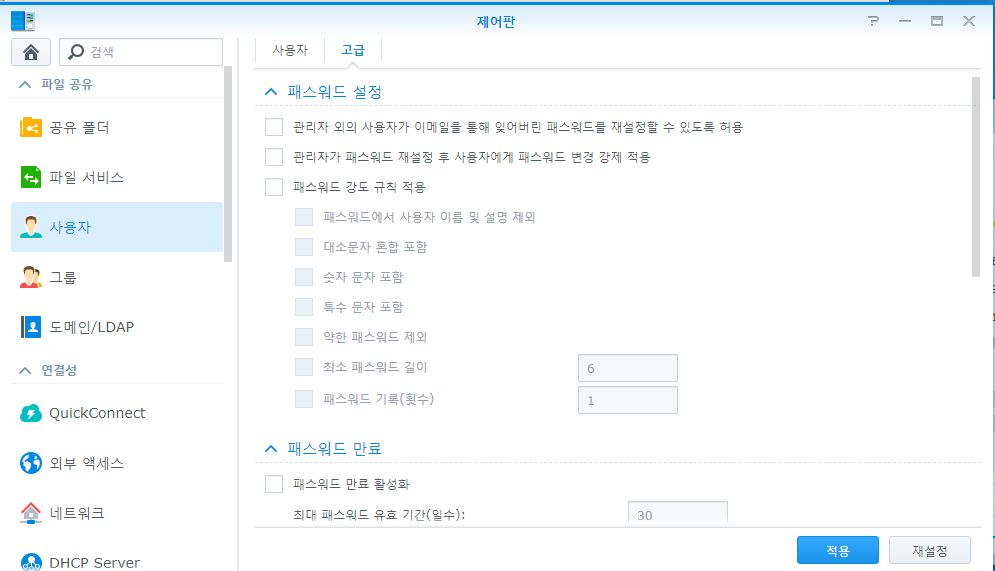

일단 처음 할 일은 제어판 -> 사용자-> 고급 탭으로 이동합니다 그리고 위에 이미지처럼 사용자 홈 서비스 활성화를 체크 선택합니다.
그리곤 포토 스테이션으로 이동합니다 메인 메뉴의 포토 스테이션으로 이동하시면 포토 스테이션이 새창으로 열리죠...

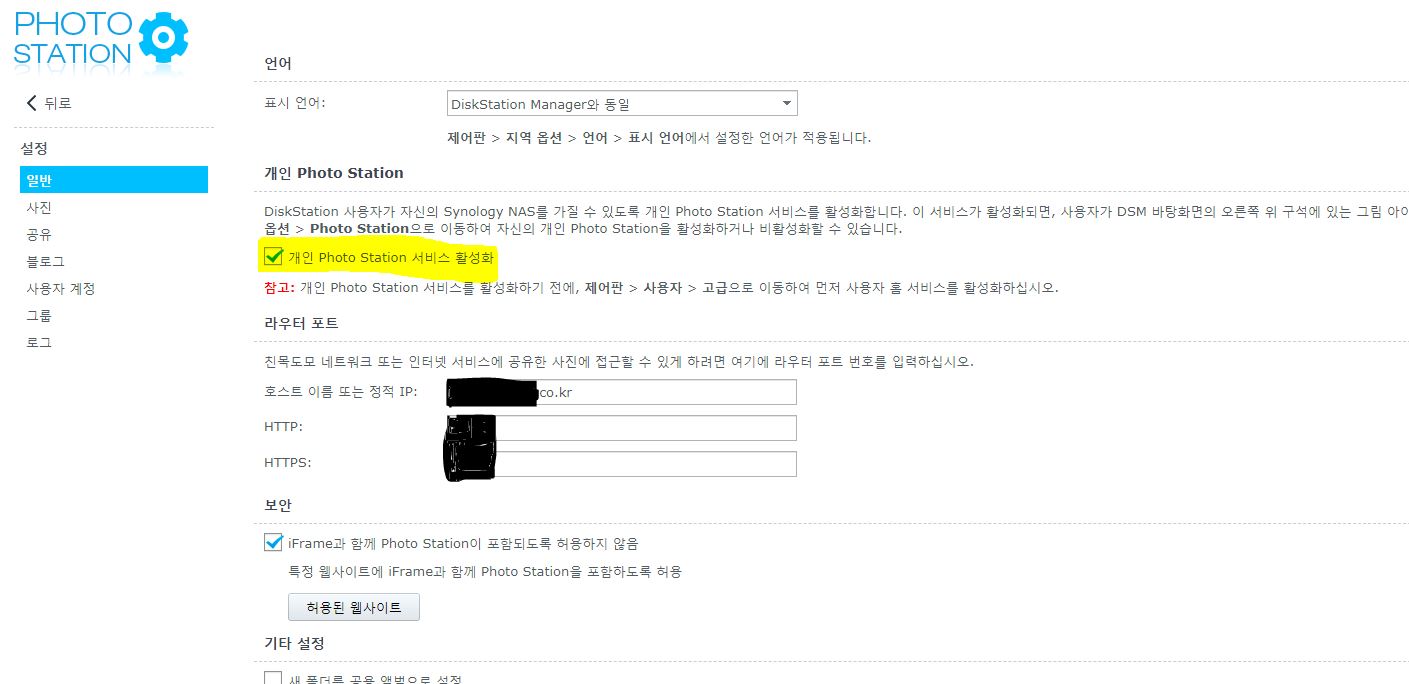
그리고 이곳에서 설정 -> 일반 탭에서 이미지처럼 개인 photo station 활성화를 시켜줍니다.
이게 답니다 일단은.. 포토 스테이션의 설정에서 할 일은 다 하셨습니다 뭔가를 더 찾으면 머리만 아파요 ;;;;
그 외에 공동 사 옹자 설정 이라던가 이런 건 이후 개인 포토 스테이션이 활성화된 후 다시 와서 하시면 되죠... 자그럼 이제 할 일은 다시 dsm으로 돌아가시면 됩니다.
그리곤 아무것도 만지지 마세요 어차피 아직 활성화가 안됐거든요 웹 스테이션은 이 정도만 해주면 자동으로 웹폴더가 개인 홈에 생성되죠... 그리고 활성화도 되고... 그러나 포토 스테이션은 아닙니다
저도 뭐 이 따위로 만들었나 하며 욕도 많이 나왔지만 결국 사용자들의 개인 권한 강화를 위해서 이렇게 선택한 것이라는 생각이 듭니다. 어지러울 만큼 복잡했던 문제인데 해결하고 보니 아주 간단한 설정이었어요...
자 이제 그럼 본격적으로 포토 스테이션을 활성화시켜야죠?
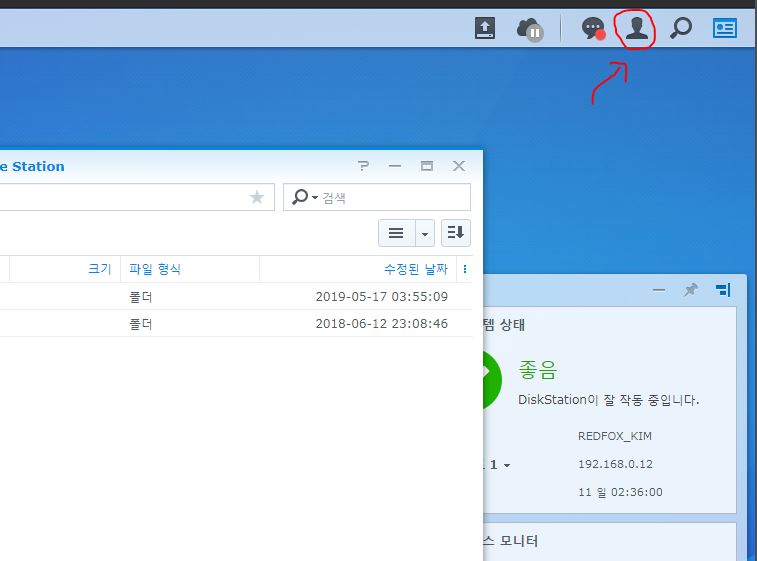
dsm 우측 위쪽에 표시된 사람 모양의 아이콘을 탭 하세요.
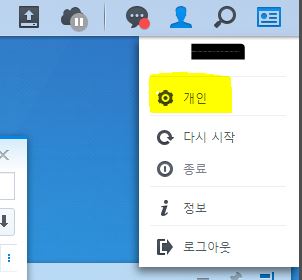

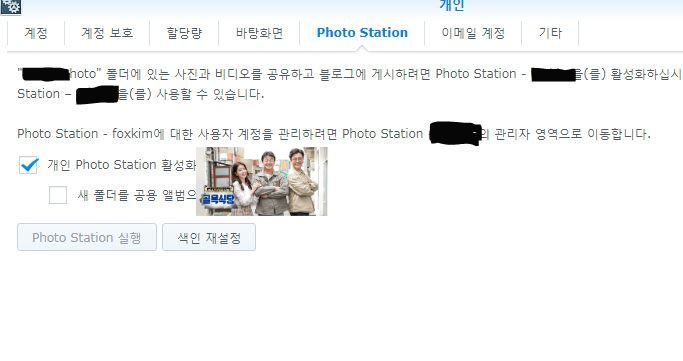
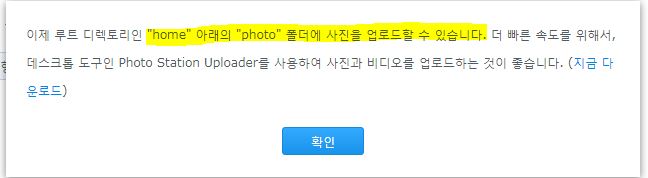
이제 다됐습니다. 그러면 확인을 해봐야죠?
아래 이미지를 보시면 개인 홈 폴더에 photo 디텍토리가 생성된 게 확인됩니다.
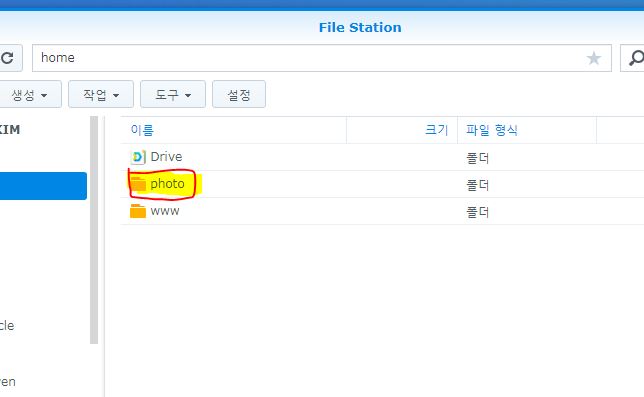

그리고 메인 메뉴에 가시면 개인 포토 스테이션이 생성된 걸 보실 수 있습니다..
여기까지 하셨으면 여러분은 쉽게 하신 겁니다 저처럼 밤 안 새우시고요 ㅠㅜ
축하드려요 ;;;
마지막으로 개인 환경 탓인지 많은 분들이 제 경우처럼 포터 스테이션이 실행조차 안된다는 분들이 계시더군요 저도 그런 경우가 있었습니다..
이 부분은 아마 웹스테이션 -> 가상 호스팅에서 포트와 도메인을 web 폴더의 웹사이트 파일 폴더에 지정한 분들이 많을 겁니다 저도 그랬거든요 환경이...
원인은 : 위에 내용처럼 도매인과 포트가 지정이 됐기 때문에 도메인명/photo/연결 시 디택토리 오류가 나는 겁니다. 해결방법은 시놀로지 제어판 보안 탭의 인증서 발부 Let s Encrypt의 보안 인증서 발부 시 대해명을 지정하셔서 예: photo.mydomain~이런식으로 대해명 등록 후 그 도메인을 사용하시면 웹포트가 동일해도 지정한 도메인으로 포토 스테이션이 연결됩니다. 물론 도메인 대해등록후 포토스테이션 설정으로 가셔서 지정 도메인으로 연결 후 사용할 포트 지정해 주셔야 하고요
물론 개인의 환경마다 틀리겠지만 저 같은 경우는 예전에 phpmyadmin에서 그런 오류를 겪었고
그때 도메인이나 외부 접속이 아닌 로컬 접속으로 (내부망) dsm에 접근하여 메인 메뉴의 프로그램을 실행하니 정상적으로 뜨더군요 이번에 포토 스테이션도 비슷한 경우가 있었고요....
혹시라도 처음에 서버 오류 나면서 실행이 안되시는 분들은 그렇게라도 해보시길 권유드리면서 글을 마치겠습니다.....











